OTT legt uit: is software nuttig voor het opruimen en versnellen van uw pc?
Er is een miljardenbedrijf opgebouwd rond de verkoop van software voor het schoonmaken van pc's en Mac's. Ze zijn er in alle soorten, maten en prijzen en het is nodig om uw computer schoon te maken, af te stellen en te repareren, zodat deze soepel en efficiënt werkt. Ik heb zelfs zelf over veel van deze programma's geschreven op Help Desk Geek en online technische tips.
Maar heb je echt al die software nodig? Zijn er echte voordelen of is het gewoon een pluizig dons? Welnu, het antwoord is, het hangt ervan af. Soms kan een programma van derden een waardevolle service bieden als u weet hoe u het moet gebruiken. Ik heb echter gemerkt dat de meeste hulpprogramma's die op internet worden aanbevolen, vol zitten met opties en instellingen die uw computer meer kunnen schaden dan helpen. Niet alleen dat, maar veel big-name sites zoals PC World hebben veel artikelen over tools om je computer "schoon te maken", die absoluut verschrikkelijk zijn.
Wanneer u praat over het opschonen van een computer, of het nu een Mac of een pc is, kan dit naar een aantal dingen verwijzen. Laten we opsplitsen wat elk van deze categorieën is en kijken of het zinvol is om ze te gebruiken of niet.
Registry Cleaners
Vier jaar geleden schreef ik een typische 10 beste registeropschoonprogramma's en heb ik in feite een lijst met populaire en semi-populaire registeropschoningsprogramma's uitgedeeld zonder echt iets uit te leggen. Wat doet een registry cleaner eigenlijk? Nou, het is eigenlijk (en theoretisch) de bedoeling om ongebruikte of oude ingangen te verwijderen, waardoor je computer "sneller" wordt.
Zelfs als u alleen die items verwijdert die niet nodig zijn, is de impact op de prestaties minimaal. Als u een zoekopdracht probeert uit te voeren voor feitelijke prestatietests die vóór en na het gebruik van een registeropschoner zijn uitgevoerd, zult u merken dat er zeer weinig echte tests zijn en dat er in de feitelijke tests in principe geen verschil in prestaties is.
Dus dat is punt één. Het tweede probleem is dat veel registeropschoningsprogramma's de verkeerde ingangen opschonen. De enige die ik heb gebruikt en nog steeds gebruik, is CCleaner. Het is de enige die je systeem niet zal breken. Er is echt niet een andere waar ik volledig voor kan instaan. Het is het beste om de gratis versie te downloaden om eerst de voordelen te zien, maar de professionele versie bevat realtime monitoring, automatische updates en onbeperkte ondersteuning, wat ik op elke pc aanbeveel.

Aan het einde van de dag kunnen registeropruimers uw computer breken, geen echte prestatieverbetering bieden en uw tijd verspillen. Als u uw computer wilt versnellen, lees dan mijn artikelen over het versnellen van Windows 7 en het versnellen van Windows 8. Verwijder ook nutteloze programma's op uw systeem. Dat levert veel meer prestaties op dan het opschonen van je register.
File Cleaners
Bestandsopschoonprogramma's zijn hulpmiddelen die hun best doen om ongewenste of ongebruikte bestanden op uw computer te verwijderen. Dit omvat tijdelijke bestanden, cookies, Windows-hotfixes, cachebestanden, geschiedenisbestanden, logbestanden, klembordgegevens, enz. Volgens mij zijn er maar twee fatsoenlijke programma's die u ooit zou nodig hebben: CCleaner en PC Decrapifier.
CCleaner kan bestanden die u niet langer nodig heeft opruimen. Nogmaals, ik heb nog nooit echt een aanzienlijke hoeveelheid ruimte bespaard met het gebruik van de tool, maar als je echt super netjes en opgeruimd wilt zijn, is dat alles wat je nodig hebt. Gemiddeld bespaar ik ongeveer 1 GB in de ruimte wanneer ik het elke paar maanden uitvoer. Ik zal je de helft van je harde schijf niet teruggeven en met harde schijven die vandaag zo groot zijn, is het niet echt een probleem als je het nooit doet.
PC Decrapifier is een programma dat je helpt bij het de-installeren van crap-software die wordt meegeleverd met nieuwe pc's die je koopt bij Dell, HP, enz. Ik raad persoonlijk aan om eerst een schone installatie uit te voeren en vervolgens je computer te gebruiken. Hier is mijn gids over het doen van een schone installatie van Windows 7 en een schone installatie van Windows 8.
uninstallers
Als u veel software op uw pc installeert, kunt u deze eenvoudig zelf verwijderen. Er is echter een hele categorie software om u te helpen programma's te verwijderen. Is dit noodzakelijk? Soort van. Ik probeer persoonlijk niets op mijn hoofdcomputer te installeren dat ik niet elke dag zal gebruiken. Als ik iets wil proberen of mijn kinderen willen dat een spel wordt gespeeld, enz., Gebruik ik een secundaire machine en installeer ik alle rotzooi. Die machine wordt dan om de paar maanden weggevaagd en begint helemaal opnieuw. Ik gebruik ook een virtuele machine en laad daar andere software.
Als u geen tweede pc hebt of niet weet hoe virtuele pc's werken, hebt u misschien software op uw systeem die u niet meer nodig hebt. De meeste software heeft uninstallers om alle bestanden naar behoren te verwijderen, maar vaak laten ze dingen achter. Bovendien komen sommige programma's eenvoudigweg niet met uninstallers, wat echt vervelend is.
In die gevallen raad ik alleen Revo Uninstaller aan. Het bestaat al lang en doet de beste baan. Het is niet gratis, dus ik zou het geld alleen uitgeven als je veel programma's hebt die niet met de juiste uninstallers zijn geleverd. Anders kunt u ze de-installeren en vervolgens CCleaner uitvoeren om alle oude of ongebruikte ingangen van die programma's op te ruimen.
Ook, zoals bij de meeste van deze tools, komt het met een aantal andere hulpprogramma's die je echt niet nodig hebt. Het is echter nog steeds goed in mijn boek voor sommige gebruikers, omdat het verwijderen van programma's niet noodzakelijkerwijs een probleemloze ervaring is in Windows.
Startup Cleaners
Opstartschoonmaakmiddelen zijn de echt nutteloze programma's als je het mij vraagt. Windows heeft ingebouwde hulpmiddelen om alle opstartprogramma's op uw systeem te zien en het is echt niet nodig om de opstartstuurprogramma's, DLL's, enz. Te zien die sommige van deze programma's gebruiken. Naast eenvoudige programma's maakt het echt geen verschil, tenzij je een techneut bent.
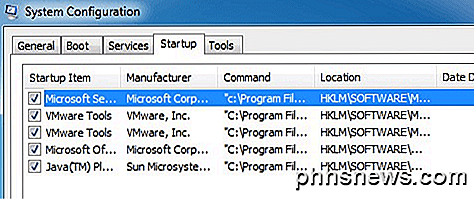
Veel van de programma's beweren dat ze je beschrijvingen en details over elk van de programma's zullen geven en hoewel dit waar kan zijn, heb je echt geen programma voor die info nodig. Lees gewoon mijn artikel over het wijzigen van opstartprogramma's in Windows (en opstartprogramma's in Windows 8, omdat het op een nieuwe locatie staat) en voer vervolgens een Google-zoekopdracht uit voor elk opstartitem waar u niet zeker van bent!
Ik raad absoluut niet aan om een startup cleaner te installeren, omdat dit iets is dat door de gebruiker kan worden gedaan met een beetje tijd en onderzoek. Nu kan het uitschakelen van opstartprogramma's een verschil maken? Ja! Opstartprogramma's kunnen uw pc aanzienlijk vertragen, dus het is een goed idee om ze uit te schakelen als u denkt dat u ze niet nodig hebt. Nogmaals, het is net als het register, want als u het verkeerde item uitschakelt, werkt uw computer mogelijk niet goed. Doe gewoon een beetje Googlen voordat je iets uitschakelt en het komt goed.
Duplicate File Finders
Een andere reeks hulpmiddelen is erop gericht om dubbele bestanden te verwijderen. Ik zou moeten zeggen dat dit nuttig kan zijn. Ik heb veel gelegenheden gehad waarbij ik dezelfde foto's of video's van mijn camera had gekopieerd en daardoor een hoop extra ruimte had gebruikt. Een dubbele bestandszoeker kan je wat schijfruimte besparen als je veel foto's, video's of muziek hebt die mogelijk wordt gedupliceerd.

Voor foto's heb ik Picasa gebruikt om duplicaten te vinden omdat het naar de werkelijke afbeelding kijkt om er zeker van te zijn dat het een duplicaat is, in plaats van alleen de bestandsnaam. Voor video's en muziek zijn er veel programma's en ik raad u aan het gewoon te google. Zorg ervoor dat u het EXE-bestand via VirusTotal uitvoert voordat u het installeert. Ik zou alleen een tool downloaden die alleen duplicaten vindt in plaats van die all-in-tools die X, Y, Z, etc. doen
Zorg er ook voor dat je niets koopt. Er zijn veel geweldige gratis programma's die duplicaten kunnen vinden, dus raak niet opgepikt door iets te kopen om duplicaten te verwijderen.
Browser- / geschiedenisopruimers
Tenzij u niet kunt typen en zoeken in Google, heeft u echt geen browsers en geschiedenisopruimers nodig. Ik bedoel, het is vrij eenvoudig om te doen. Laat u niet misleiden door te denken dat het programma veilig kan worden gewist of volledig kan worden verwijderd of elke andere nutteloze hype die zij u geven. U kunt uw geschiedenis prima verwijderen en ervoor zorgen dat deze niet kan worden hersteld.
De meeste mensen kopen deze software uiteindelijk omdat ze wat schaduwachtig browsen nodig hebben om te verbergen en ze worden bang dat iemand het zal vinden tenzij ze een van deze tools gebruiken die beweren dat alleen hun programma je browsegeschiedenis echt kan verwijderen. Voltooi BS. Hier zijn enkele eerdere artikelen die ik schreef over het onderwerp:
Browsegeschiedenis verwijderen in Firefox
Google-zoekgeschiedenis wissen
Cookies verwijderen en verwijderen
Kortom, u wilt uw browsegeschiedenis verwijderen met behulp van de browser en de cache wissen. Dat is het. Je hebt geen fancy gereedschap nodig om dat te doen. Niemand heeft ooit mijn geschiedenis kunnen terugkrijgen. Ik probeerde zelfs mijn eigen geschiedenis te herstellen om te zien of dit goed genoeg was en dat was het ook.
Internet Speed Boosters
Internet snelheid boosters zijn een andere nutteloze categorie van software die u nooit zou moeten installeren. Deze programma's hebben meer kans om uw internetverbinding te verbreken of het meer te vertragen dan om iets sneller te versnellen. U wilt een snellere internetverbinding? Krijg een snellere draadloze router, ruim interferentie op je draadloze netwerk op en boost je wifi-signaal.
In sommige gevallen kunnen het wijzigen van bepaalde TCP- of netwerkinstellingen de schrijf- / leesprestaties van bestanden over het netwerk versnellen, maar dat is meestal voor LAN-verkeer en niet voor uw internetverbinding. Bel uw ISP en verhoog uw downloadsnelheid, maar installeer geen snelheidsbooster!
Conclusie
Zoals je hierboven kunt zien, raad ik aan om niet te veel zogenaamde optimizers en tune-up utilities voor je pc te installeren. Er zijn een paar goede programma's die er zijn, maar de meerderheid is slecht. Probeer zoveel mogelijk zelf te doen en gebruik alleen vertrouwde programma's zoals degene die ik hierboven heb genoemd. Wat vindt u van opruimprogramma's? Gebruik je een? Laat het ons weten in de comments. Genieten!

De inhoud van één Word-document invoegen in een andere
Wanneer u in Word aan een document werkt, is het mogelijk dat u tekst uit een ander Word-document moet invoegen. Misschien werkt u samen met anderen en combineert u meerdere stukken. GERELATEERD: Samenwerken aan documenten in realtime in Office 2016 Er is een betere manier om samen te werken aan documenten in Office 2016 , maar er kunnen momenten zijn waarop een mede-bijdrager offline moet werken en ze je een document sturen om te integreren in het hoofddocument.

Spelling en typefouten automatisch corrigeren bij gebruik van "cd" op Linux
We zijn gewend aan tekstverwerkingsprogramma's die ons vertellen wanneer we een woord verkeerd gespeld hebben, maar hoe zit het met uw vingers vliegen door mappen op de Linux-opdrachtregel? Je kunt ervoor zorgen dat je typfouten en spelfouten automatisch worden gecorrigeerd, tenminste als je de opdracht cd gebruikt.



